Feladatok monitorozása és elemzése a studióban
Az Azure Machine Learning Studióval monitorozhatja, rendszerezheti és nyomon követheti a feladatokat a betanításhoz és a kísérletezéshez. A gépi tanulási (ML) feladatelőzményei fontos részét képezik egy magyarázható és megismételhető ml-fejlesztési folyamatnak.
Ez a cikk elmagyarázza, hogyan:
- Feladatmegjelenítési név hozzáadása.
- Egyéni nézet létrehozása.
- Adjon hozzá egy feladatleírást.
- Feladatok címkézése és keresése.
- Futtassa a keresést a feladatelőzmények között.
- Feladatok megszakítása vagy sikertelen végrehajtása.
- A feladat állapotának figyelése e-mail-értesítéssel.
- A feladaterőforrások figyelése (előzetes verzió).
Tipp.
- Az Azure Machine Learning SDK v1 vagy CLI v1 használatával kapcsolatos információkért lásd: Feladatok monitorozása és elemzése a studióban (v1).
- A betanítási feladatok parancssori felületről vagy SDK v2-ből való monitorozásáról az ML-kísérletek és modellek nyomon követése az MLflow -nal (v2) című témakörben olvashat.
- Az Azure Machine Learning szolgáltatás és a kapcsolódó Azure-szolgáltatások monitorozásáról az Azure Machine Learning monitorozása című témakörben olvashat.
- Az online végpontokon üzembe helyezett modellek monitorozásáról az online végpontok figyelése című témakörben olvashat.
Előfeltételek
A következő elemekre van szüksége:
- Az Azure Machine Learning használatához Azure-előfizetéssel kell rendelkeznie. Ha még nincs Azure-előfizetése, kezdés előtt hozzon létre egy ingyenes fiókot. Próbálja ki az Azure Machine Learning ingyenes vagy fizetős verzióját.
- Rendelkeznie kell egy Azure Machine Learning-munkaterületpel. A rendszer létrehoz egy munkaterületet a parancssori felület (v2) telepítésével, beállításával és használatával.
Feladat megjelenítendő neve
A feladat megjelenítendő neve választható és testre szabható név, amelyet megadhat a feladathoz. A feladat megjelenítendő nevének szerkesztése:
Lépjen a Feladatok listára.
Jelölje ki a szerkeszteni kívánt feladatot.
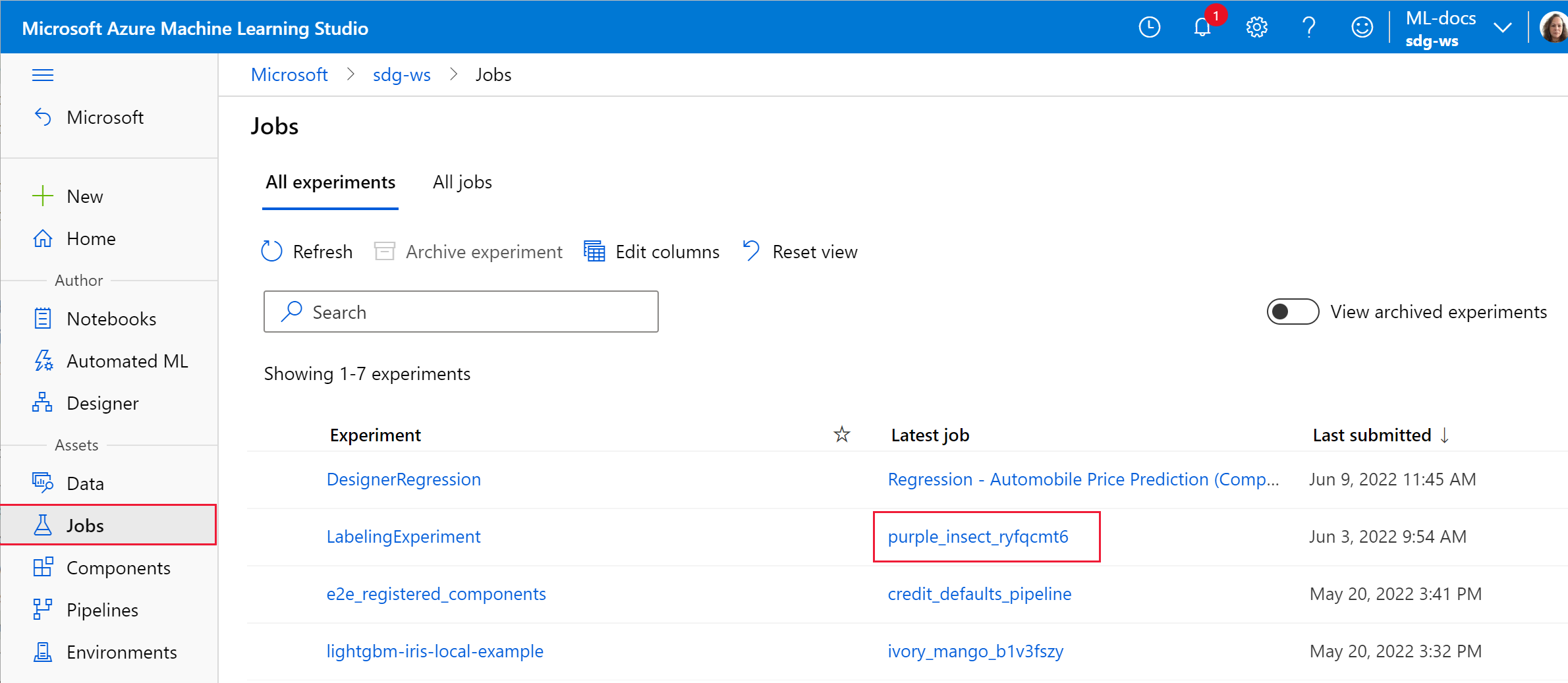
Válassza a Szerkesztés gombot a feladat megjelenítendő nevének szerkesztéséhez.
Egyéni nézet
A feladatok megtekintése a stúdióban:
Lépjen a Feladatok lapra .
Válassza a Minden kísérlet lehetőséget a kísérlet összes feladatának megtekintéséhez, vagy válassza a Minden feladat lehetőséget a munkaterületen elküldött összes feladat megtekintéséhez.
A Minden feladat lapon címkék, kísérletek, számítási cél és egyebek szerint szűrheti a feladatok listáját, hogy jobban rendszerezze és hatókörbe rendezze a munkáját.
Testre szabhatja a lapot az összehasonlítandó feladatok kiválasztásával, diagramok hozzáadásával vagy szűrők alkalmazásával. Ezek a módosítások egyéni nézetként menthetők, így könnyen visszatérhet a munkájához. A munkaterület-engedélyekkel rendelkező felhasználók szerkeszthetik vagy megtekinthetik az egyéni nézetet. Emellett a Megosztás nézet kiválasztásával megoszthatja az egyéni nézetet a csapattagokkal a hatékonyabb együttműködés érdekében.
A feladatnaplók megtekintéséhez válasszon ki egy adott feladatot, és a Kimenetek + naplók lapon megtalálja a feladat diagnosztikai és hibanaplóit.
Feladat leírása
A feladat leírásával több kontextust és információt adhat a feladathoz. Ezekre a leírásokra a feladatok listájából is kereshet, és a feladatleírást oszlopként is hozzáadhatja a feladatok listájához.
Lépjen a feladat részleteinek lapjára, és válassza a szerkesztés vagy ceruza ikont a feladat leírásainak hozzáadásához, szerkesztéséhez vagy törléséhez. A feladatlista módosításainak megőrzéséhez mentse a módosításokat a meglévő egyéni nézetbe vagy egy új egyéni nézetbe. A Feladatleírások esetében a Markdown formátum támogatott, amely lehetővé teszi a képek beágyazását és a mély csatolást az ábrán látható módon.
Feladatok címkézése és keresése
Az Azure Machine Learningben tulajdonságok és címkék használatával rendszerezheti és lekérdezheti feladatait fontos információkért.
Címkék szerkesztése
Feladatcímkéket adhat hozzá, szerkeszthet vagy törölhet a studióból. Lépjen a feladat részleteinek lapjára, és válassza a szerkesztés vagy ceruza ikont a feladatok címkéinek hozzáadásához, szerkesztéséhez vagy törléséhez. Ezekre a címkékre a feladatlista oldalán is kereshet és szűrhet.
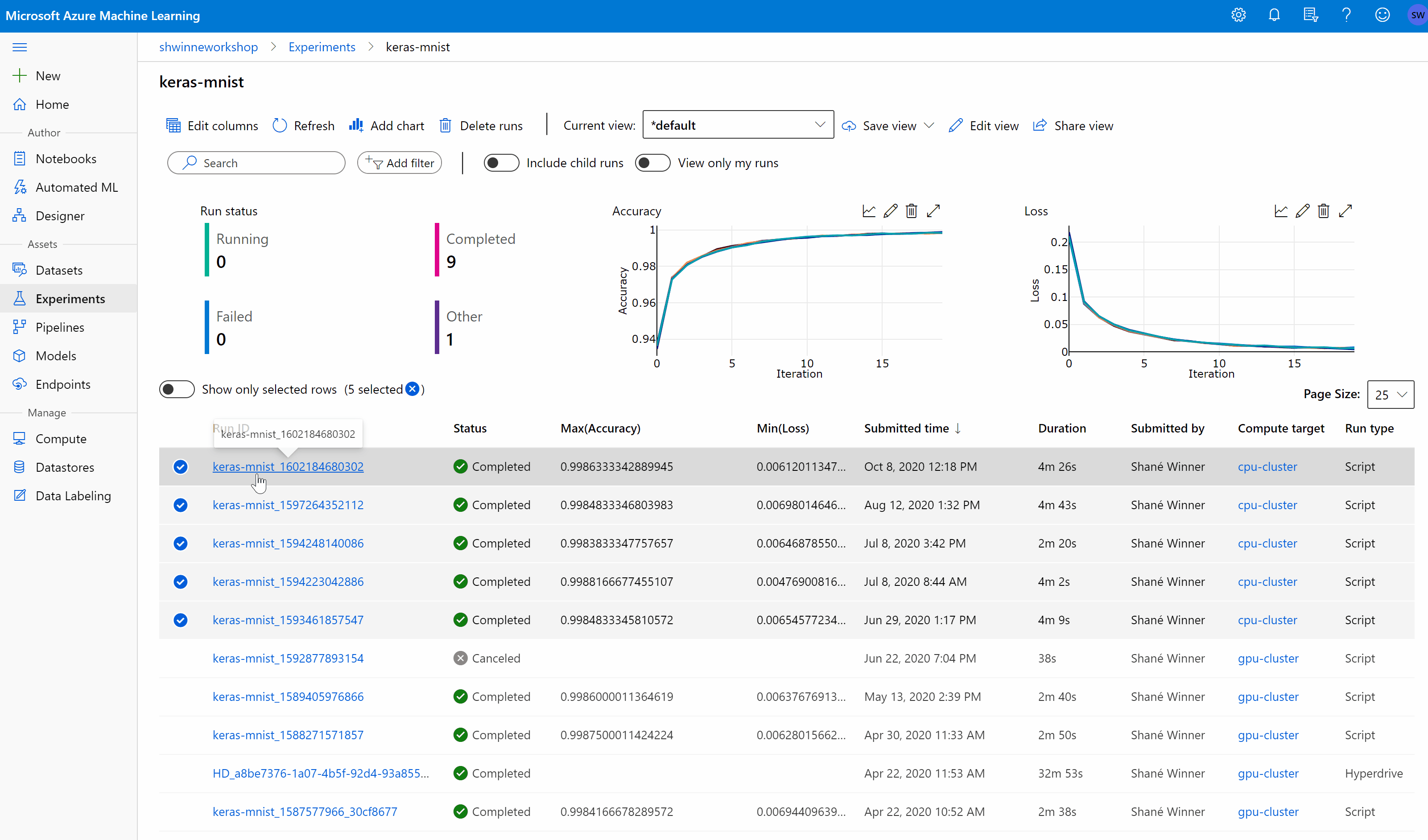
Lekérdezés tulajdonságai és címkéi
A kísérletekben lévő feladatok lekérdezésével visszaadhatja az adott tulajdonságoknak és címkéknek megfelelő feladatok listáját.
Adott feladatok kereséséhez lépjen a Minden feladat listára. Innen két lehetőség közül választhat:
- A Szűrő hozzáadása gombra kattintva a címkék szűrésével szűrheti a feladatokat a feladat(ok)hoz rendelt címkék alapján.
- A keresősávon gyorsan megtalálhatja a feladatokat a feladat metaadatain, például a feladat állapotán, leírásán, kísérletnevén és beküldőjének nevére való kereséssel.
Feladatok megszakítása vagy sikertelen végrehajtása
Ha hibát észlel, vagy ha a feladat túl sokáig tart, megszakíthatja a feladatot.
Feladat megszakítása a stúdióban:
Lépjen a futó folyamatra a Feladatok vagy a Folyamatok szakaszban.
Válassza ki a megszakítani kívánt folyamatfeladat számát.
Az eszköztáron válassza a Mégse elemet.
Feladat állapotának figyelése e-mail-értesítés alapján
A diagnosztikai beállítások használatával aktiválhatja az e-mail-értesítéseket. A diagnosztikai beállítások létrehozásának módjáról az Azure Monitor diagnosztikai beállításainak létrehozása című témakörben olvashat.
A naplóriasztások Azure Monitorral történő létrehozásáról és kezeléséről a naplókeresési riasztási szabály létrehozása és szerkesztése című témakörben olvashat.
Kapcsolódó tartalom
Visszajelzés
Hamarosan elérhető: 2024-ben fokozatosan kivezetjük a GitHub-problémákat a tartalom visszajelzési mechanizmusaként, és lecseréljük egy új visszajelzési rendszerre. További információ: https://aka.ms/ContentUserFeedback.
Visszajelzés küldése és megtekintése a következőhöz: